Napraw ekran laptopa przyciemnia się po odłączaniu się w systemie Windows 10/11
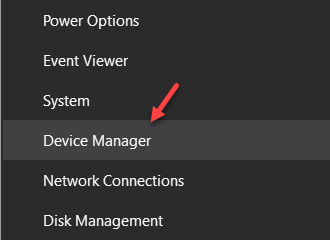
- 3601
- 151
- Tacjana Karpiński
Możesz zauważyć, że po odłączeniu laptopa od zasilania, ekran przyciemnia się automatycznie i musisz ręcznie dostosować jasność ekranu. Może to być bardzo denerwujące, jeśli często podłączasz/odłączasz urządzenie. Możesz bardzo łatwo wyłączyć tę funkcję na komputerze.
FIX-1 Wyłącz baterię z menedżera urządzeń-
Wyłączenie urządzeń baterii na komputerze rozwiąże ten problem.
NOTATKA-
Wyłączenie urządzeń baterii w systemie usunie ikonę akumulatora (pokazując procent ładowania) z pasek zadań i wyłączy inne opcje zasilania.
1. Naciskać Klucz z systemem Windows+x a następnie kliknij „Menadżer urządzeń".
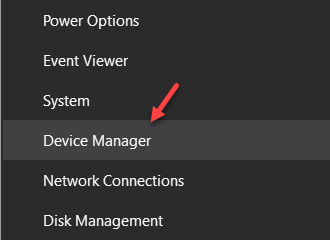
Menadżer urządzeń okno zostanie otwarte.
2. w Menadżer urządzeń okno, kliknij „Baterie„Aby go rozwinąć.
3. Następnie, Kliknij prawym przyciskiem myszy na drugim urządzeniu baterii „Microsoft zgodny z ACPI"
4. Na koniec kliknij „Wyłącz urządzenie„Aby wyłączyć baterię.
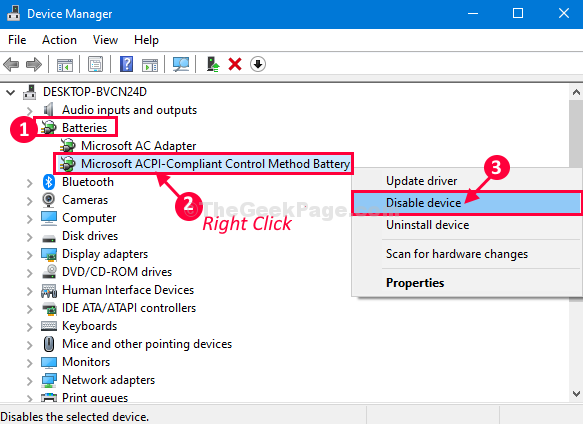
W ten sposób wyłącz wszystkie urządzenia baterii pod 'Bateria'.
Uwaga: - Jeśli nie działa, włącz go i spróbuj wyłączyć drugą na liście.
Teraz zobaczysz, że nie ma ikony baterii na pasek zadań i wszystkie wyłączone opcje zasilania.
Ekran laptopa nie będzie jeszcze bardziej przyciemniać po odłączeniu go od zasilania.
Twój problem należy rozwiązać.
NOTATKA-
Jeśli chcesz ponownie włączyć urządzenia baterii na komputerze, wykonaj następujące kroki-
1. Otworzyć Menadżer urządzeń okno, naciśnij Klucz z systemem Windows+x a następnie kliknij „Menadżer urządzeń".
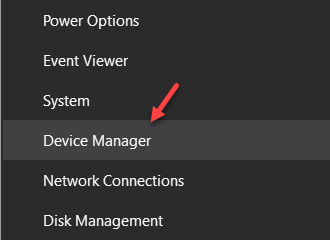
2. w Menadżer urządzeń okno, ponownie rozwinąć „Baterie".
3. Teraz, Kliknij prawym przyciskiem myszy na wyłączonym urządzeniu, a następnie kliknij „Włącz urządzenie„Aby włączyć go na komputerze.
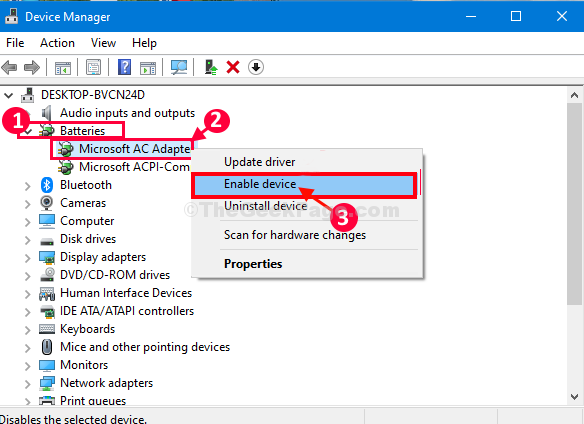
Zgodnie z tym procesem (krok 3) możesz ponownie włączyć urządzenia baterii na komputerze.
Metoda-2 Zmień technologię oszczędzania mocy wyświetlania-
Zmiana ustawień technologii oszczędzania energii zatrzyma ten problem.
1. Naciskać Klucz Windows+R Wystrzelić Uruchomić okno na komputerze.
2. Teraz wpisz „Panel sterowania”A potem uderzył Wchodzić otworzyć Panel sterowania okno.

3. w Panel sterowania okno, w prawym górnym rogu, kliknij po polu wyszukiwania, a następnie wpisz „Intel".
4. Teraz kliknij „Intel HD Graphics”, Który pojawi się w wynikach wyszukiwania.
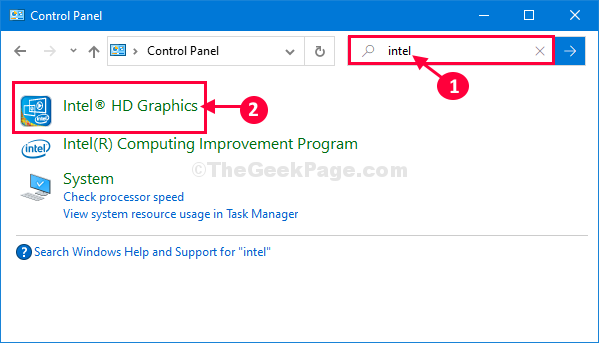
5. W Panel sterowania grafiką Intel HD okno, kliknij „Moc”Ustawienia, aby to zmodyfikować.

6. w Moc Okno Ustawienia, po lewej stronie okna, kliknij „Na baterii".
7. Teraz pod 'Wyświetl technologię oszczędzania energii„Ustawienia, kliknij”Wyłączyć„Aby to wyłączyć.
8. Wreszcie, przy prawym narożniku kliknij „Stosować„Aby zastosować ustawienia na komputerze.
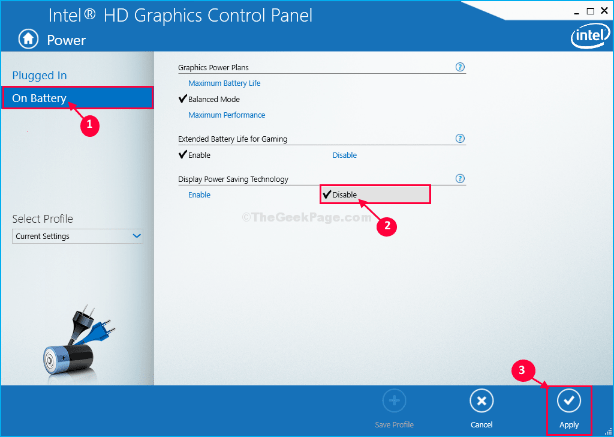
Zamknąć Panel sterowania grafiką Intel HD okno.
- « Jak wyłączyć bezpieczny rozruch UEFI w systemie Windows 10/11
- Jak naprawić Chrome, który ma problem z zamrażaniem w systemie Windows 10/11 »

